华硕win10开机怎么进入高级模式?是很多使用win10系统用户的一个常见问题,正常情况下寻找都可以找到,但是如果出现了不知道或者忘记登录密码,系统出现问题的时候,应该怎么进入高级模式呢?小编为用户带来了两种华硕win10开机进入高级模式方法,一种是暴力关机进入,一种是Shift+重启就可以了。
华硕win10开机进入高级模式方法:
方法一、暴力关机进入
将电脑开机、关机、在每次开机进入系统之前,按住电脑的电源键将电脑强制关机,重复三次后,第四次开机时会自动出现“自动修复”界面,点击高级选项即可。
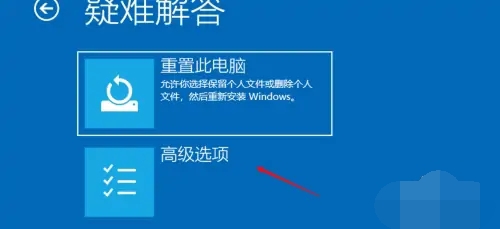
方法二、Shift+重启
将win10电脑打开,在开机输入密码界面,点击有下家的电源键,然后按住键盘的Shift键不松,点击“重启”按钮,然后选择疑难解答,找到并点击其中的【高级选项】即可。